|
|
Excel 2007でセルの枠線に合わせて図形を移動する方法 | ||
Excel 2007でセルの枠線に合わせて図形を移動する方法 |
Q&A番号:009562 更新日:2016/12/05
|
Q&A番号:009562 更新日:2016/12/05 |
 | Excel 2007で、セルの枠線に合わせて図形を移動する方法について教えてください。 |
 | シートに挿入した図形の配置方法を変更すると、セルの枠線を基準として図形を移動させることができます。 |
シートに挿入した図形の配置方法を変更すると、セルの枠線を基準として図形を移動させることができます。
はじめに
Excel 2007で図形を配置するには、矢印キーやマウスなどを使用して微調整を行いながら移動しますが、図形の配置方法を変更することで、セルの枠線に合わせて図形が移動されるように設定できます。
画像を水平または垂直方向に並べたり、複数の図形をきれいに配置したりするのに活用できます。
操作手順
Excel 2007でセルの枠線に合わせて図形を移動するには、以下の操作手順を行ってください。
リボンから「挿入」タブをクリックし、「図」グループの「図形」をクリックします。

表示された一覧から、任意の図形をクリックします。
ここでは例として、「四角形」欄の「正方形/長方形」をクリックします。
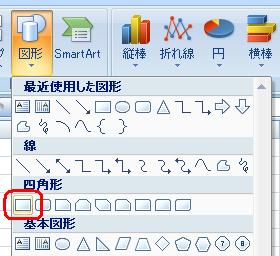
マウスポインターの形状が「+」になるので、図形を描画したいところにマウスポインターを合わせ、「Alt」キーを押しながらドラッグします。
ここでは例として、下図のように描画します。
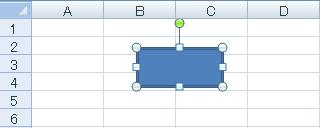
図形が選択されている状態で、リボンから「書式」タブをクリックし、「配置」グループの「配置」をクリックします。

表示された一覧から、「枠線に合わせる」をクリックします。
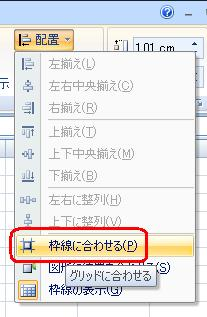
キーボードの矢印キー(↑↓←→)を使って、図形を任意の位置まで移動します。
ここでは例として、下図の位置に移動します。
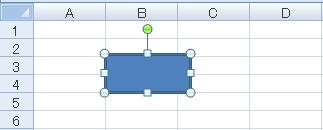
以上で操作完了です。
セルの枠線に合わせて図形を移動できたことを確認してください。
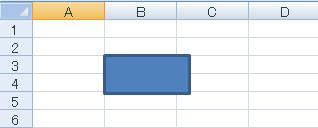
このQ&Aに出てきた用語
|
|
|


 Excelでセルの枠線に合わせて図形を移動する方法
Excelでセルの枠線に合わせて図形を移動する方法







